发布时间:2016-10-21 13: 27: 21
MathType里面的符号涉及到各个方面,很多特殊的符号都可以用它来编辑,因此MathType不仅仅只是用于编辑数学公式。当然,在数学公式中,MathType能够发挥的作用更大,很多数学公式中都有很多特殊的符号,这也正是MathType单独作为一个工具使用的原因,以叉符号为例,下面来介绍MathType叉符号的编辑方法。
具体操作步骤如下:
1.按照自己的使用习惯打开MathType公式编辑器,进入到公式编辑界面。

2.在公式编辑界面中,用鼠标点击MathType菜单中的的“编辑”——“插入符号”命令。

3.随后会弹出一个“插入符号”的对话框,在这个对话框中,将“查看”设置成“字体”——“宋体”这个查看方式,然后拉动滚动条,由于在这个查看方式下的符号有很多,所以在拉动滚动条时一定要注意。查找叉符号时滚动条不用拉动得太多,拉到如图所示的位置就差不多了,再往下就会出现很多的汉字或者其它符号,查找时就会很困难。在符号面板中找到这个符号后,点击这个符号,然后再点击右上角的“插入”、“关闭”按钮就可以在编辑区域中编辑出这个叉符号了。
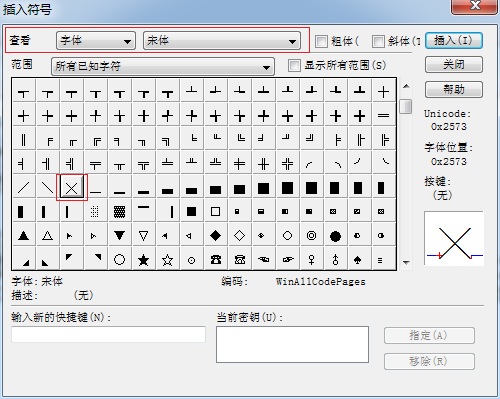
以上内容向大家介绍了MathType叉符号的编辑方法,这个方法其实比较简单,关键还是在于MathType符号面板中对于符号的查找,每种查看方式下所显示的符号都是不一样的,有的多有的少,在符号比较多的方式下查找符号时就要格外注意。如果想要了解更多MathType特殊符号的编辑方法,可以参考教程:MathType特殊符号怎么输入。
展开阅读全文
︾